O KDE é uma organização mundialmente reconhecida que fez do desenvolvimento de um trabalho de código aberto seu lema. Eles são uma comunidade que se concentra fortemente em oferecer aplicativos que podem ser disponibilizados sob a licença de código aberto.
Isso, por sua vez, levou o KDE a se tornar uma das maiores comunidades baseadas em Linux, onde artistas, desenvolvedores, escritores, tradutores, distribuidores e pessoas com tantas outras ocupações se reúnem e trabalham juntos para produzir software de acordo com seus ideais individuais. Um desses produtos que se tornou imensamente popular é o Kdenlive, um editor de áudio e vídeo que é uma excelente alternativa Linux para seu homólogo da Adobe.
Este artigo irá mostrar como instalar o Kdenlive no Linux Ubuntu 20.04 sistemas. Também daremos uma breve olhada em alguns dos recursos importantes que vêm junto com o Kdenlive.
O que é Kdenlive?
Kdenlive é um editor de vídeo profissional desenvolvido pelas pessoas que trabalham no KDE. É multiplataforma, disponível para Windows, Mac e Linux. Kdenlive é conhecido por sua capacidade de suportar vários formatos de vídeo, como 3Gp, MKV, MP4, etc., além de fornecer muitos recursos poderosos para seus usuários. Alguns dos recursos mais proeminentes incluem várias faixas para edição de áudio e vídeo, uma variedade de efeitos e transições e personalização.
Todos esses recursos fazem do Kdenlive um software poderoso, e é por isso que seu nome está entre os principais editores de vídeo baseados em Linux.
Instalando Kdenlive
O Ubuntu oferece várias maneiras para os usuários instalarem o Kdenlive em seus computadores. Vejamos alguns deles:
a) Instalando o Kdenlive usando o Snap
A maneira mais simples de instalar o Kdenlive é usando a loja Snap. Snaps são pacotes que pertencem ao gerenciador de pacotes Snap desenvolvido pela Canonical para Linux OS.
A vantagem de usar Snaps em relação a outros repositórios é que ele não depende de nenhuma loja de aplicativos específica e esses programas estão disponíveis para todas as distribuições Linux. Para instalar o Kdenlive usando o Snap, basta inserir o seguinte comando:
$ sudo snap install kdenliveb) Instalando o Kdenlive usando o Repositório PPA
O Snaps, no entanto, tem enfrentado várias críticas em relação à instabilidade. Uma alternativa melhor para isso é instalar o Kdenlive usando o repositório PPA.
Para fazer isso, abra o terminal via Ctrl + Alt + T ou procurando terminal no Ubuntu Dash. Assim que o Terminal for aberto, digite o seguinte comando:
$ sudo add-apt-repository ppa: kdenlive / kdenlive-stableEm seguida, atualize seus sistemas executando o seguinte comando:
$ sudo apt updateFinalmente, digite o seguinte comando para instalar o Kdenlive em seu sistema Ubuntu:
$ sudo apt install kdenlivec) Instalação do Kdenlive usando o AppImage
Outra forma de instalar o Kdenlive é usando o AppImage. Isso permite que os usuários executem aplicativos como fariam no Windows. Para usar este aplicativo, acesse o site oficial do Kdenlive e clique na seção de download.

Em seguida, clique no botão AppImage, que iniciará o download do seu arquivo.

Depois de baixar o arquivo, vá para o diretório em que você baixou e execute o seguinte comando para dar a ele um status de executável:
Agora, clique duas vezes no arquivo AppImage e o Kdenlive iniciará.
Usando o Editor Kdenlive
Kdenlive é extremamente fácil de usar e oferece uma interface muito amigável. Primeiro, você precisará adicionar todos os vídeos necessários para edição em seu Caixa de Projeto, que pode ser encontrado no lado esquerdo do editor.
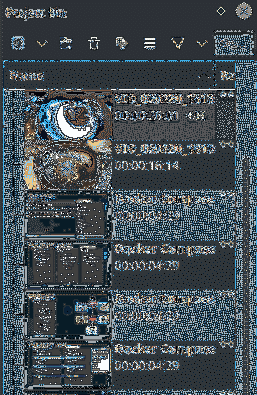
Um dos melhores atributos que vêm junto com o Kdenlive é o seu suporte para edição multi-track. Isso permite que os usuários editem e trabalhem facilmente em várias trilhas de vídeo e áudio ao mesmo tempo. O Kdenlive também permite silenciar uma trilha de áudio específica, adicionar marcadores, bloquear trilhas e até ocultar uma trilha de vídeo. Essas trilhas podem ser arrastadas ou redimensionadas, e segmentos delas podem ser cortados. Todas as faixas disponíveis podem ser vistas em Caixa de Projeto na imagem acima.
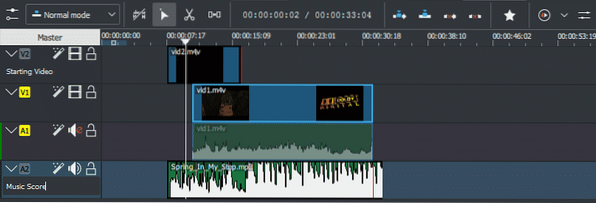
Você também pode adicionar mais faixas ao seu editor ou excluir as extras ou não utilizadas. Clique com o botão direito em qualquer trilha e essas opções aparecerão.
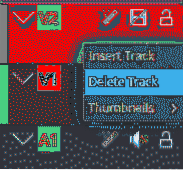
Para verificar se o áudio e o vídeo funcionam juntos, você pode executar a versão editada clicando no ícone de reprodução, conforme mostrado na imagem abaixo:
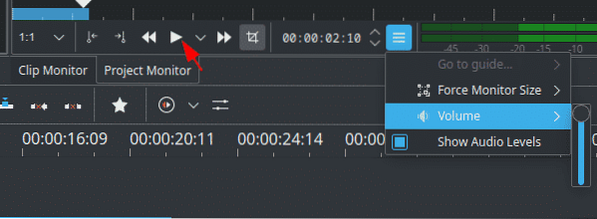
Para adicionar efeitos aos seus arquivos de edição, o Kdenlive oferece uma vasta gama de efeitos, que são divididos em várias categorias de vídeo e áudio.
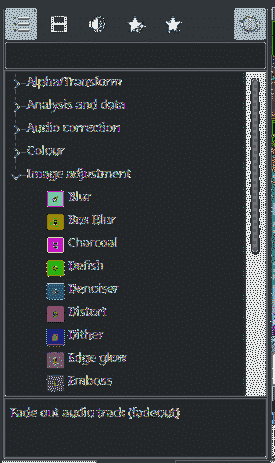
Para adicionar esses efeitos às suas trilhas, simplesmente arraste qualquer um deles para as suas trilhas de vídeo e áudio, e você poderá ver e ouvir a mudança ocorrendo. Por exemplo, a seguir, adicionamos o efeito Fade Out a uma de nossas faixas de áudio:

Se você quiser mudar o tema do editor, pode fazer isso acessando o Definições guia e abrindo o Tema de cor seção.
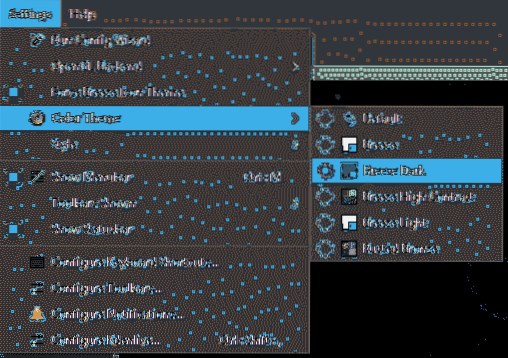
Por que usar o KdenLive?
Kdenlive é um dos editores baseados em Linux mais populares que existem. É extremamente estável e oferece um desempenho imaculado sem abrandar ou parar ao adicionar efeitos ou lidar com grandes conjuntos de arquivos. A cada novo lançamento, parece e funciona muito melhor do que o anterior. A equipe do KDE fez um bom trabalho ao criar um editor não linear de alta qualidade para Linux.
 Phenquestions
Phenquestions


